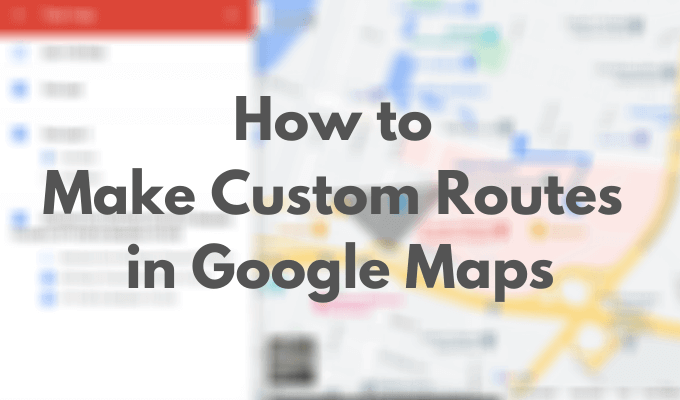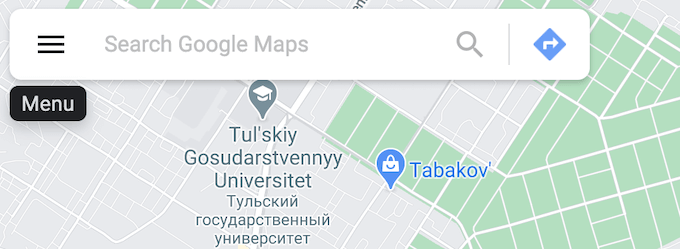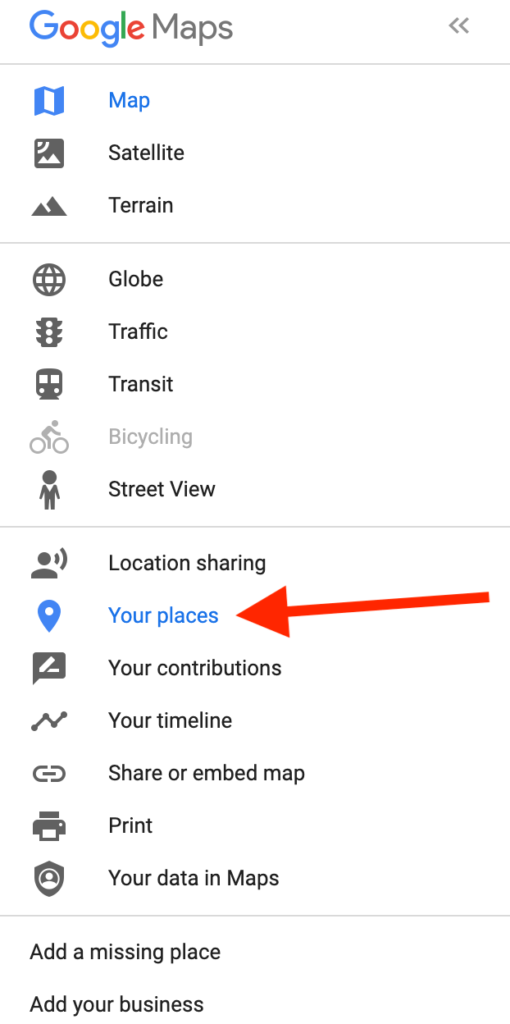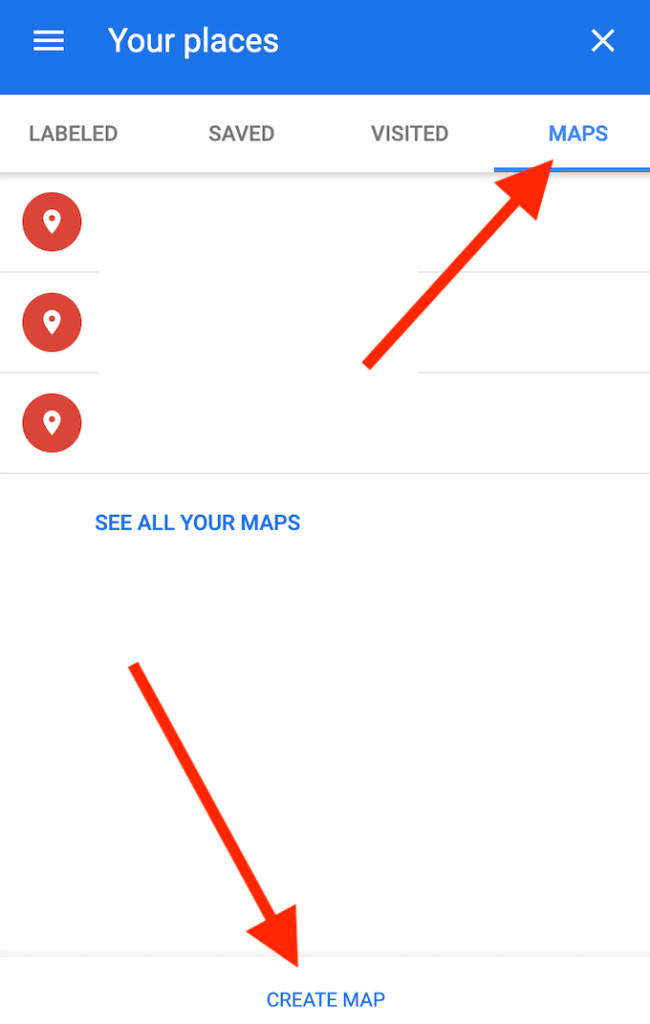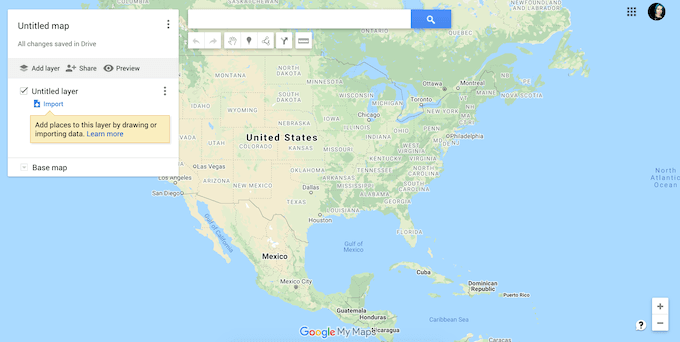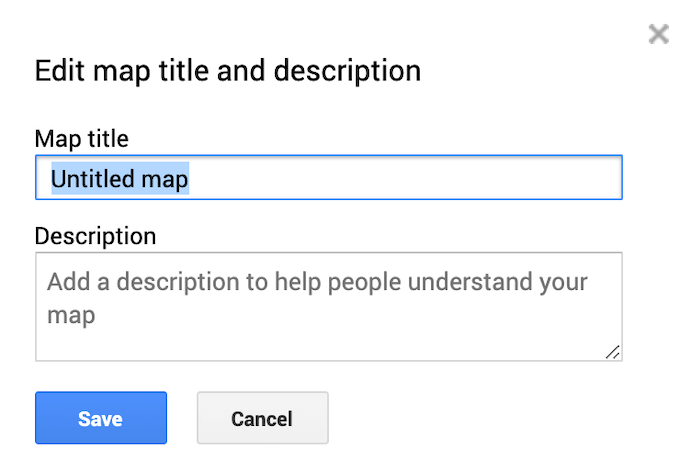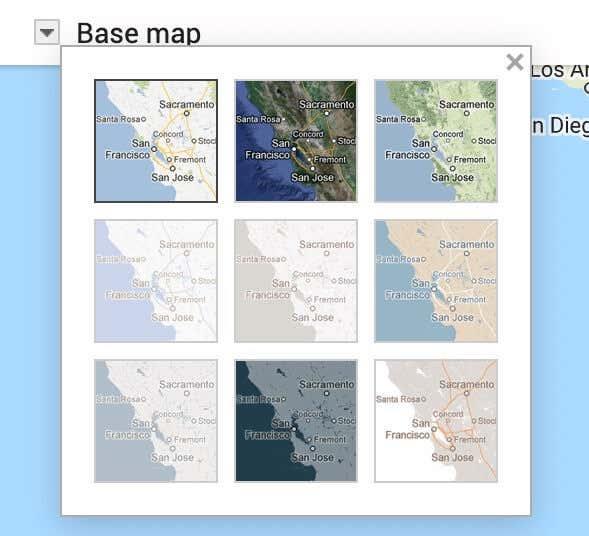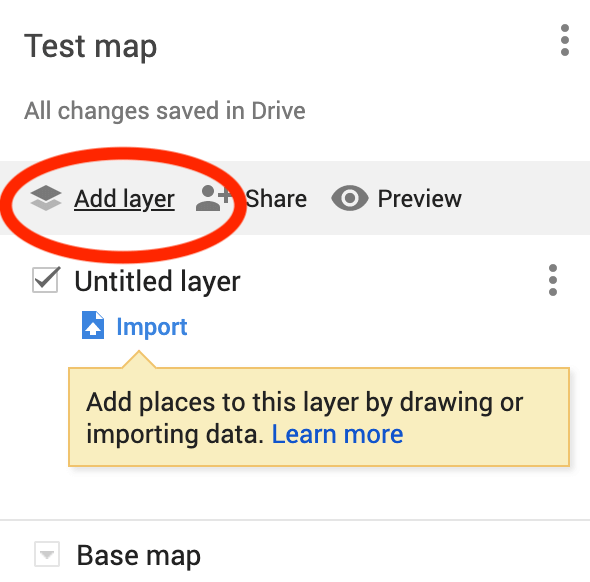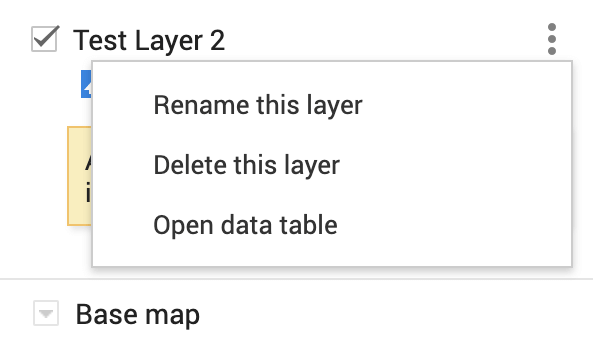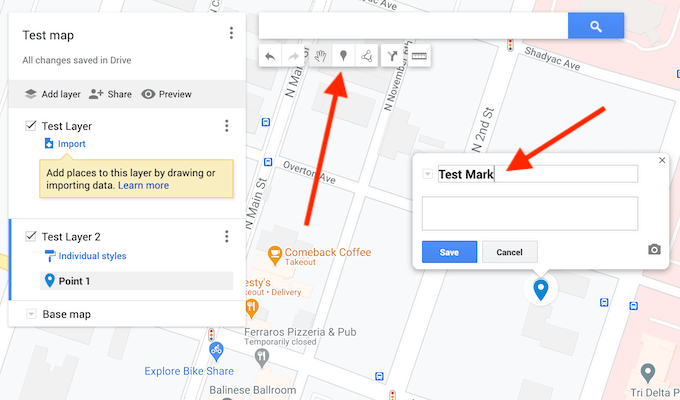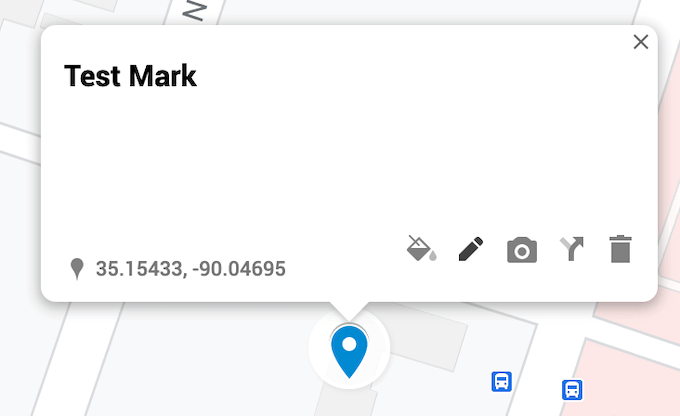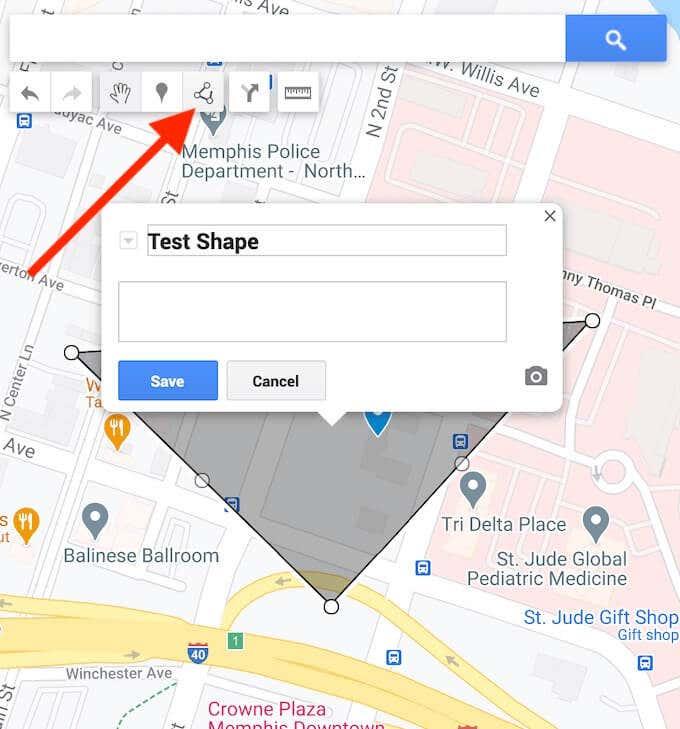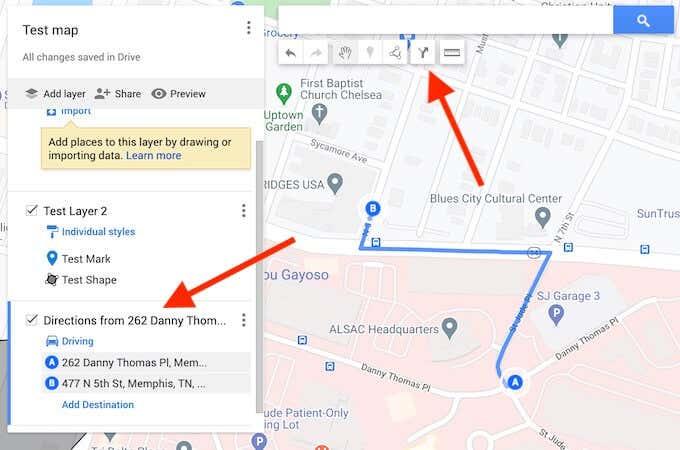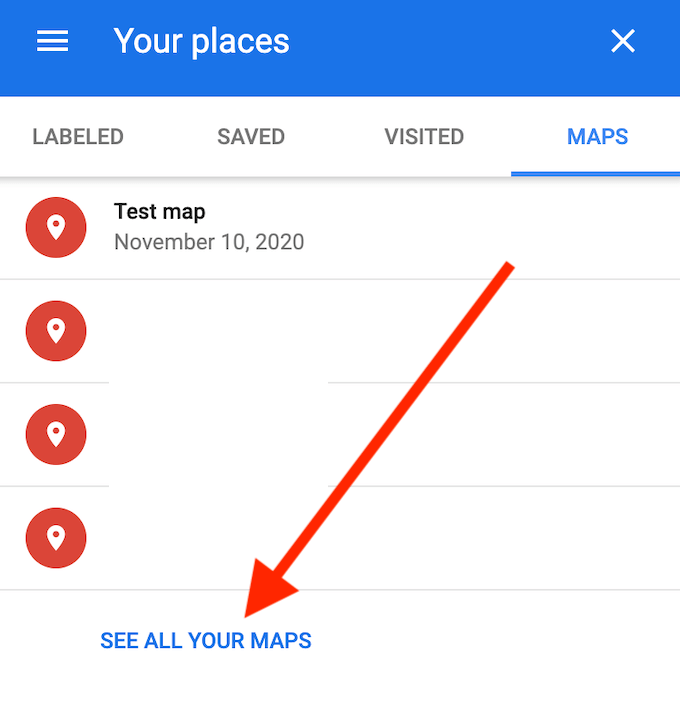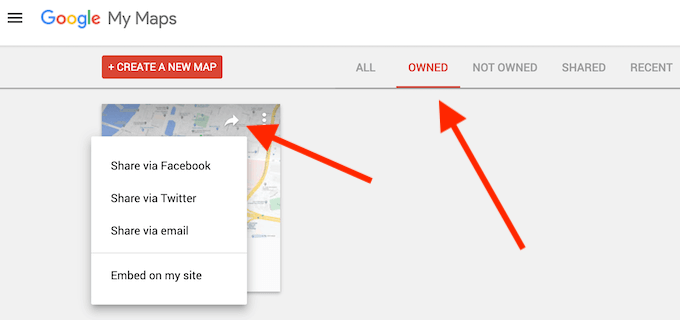Спонтана путовања могу бити забавна, али понекад желите да будете мало више стратешки и унапред припремите своје руте. То што су ваше прилагођене руте већ зацртане за вас у Гоогле мапама је згодно: уклања стрес због пропуштања важног скретања и даје вам могућност да своје планове путовања делите са другима.
Не морате да користите ГПС у свом аутомобилу или било који додатни софтвер. Гоогле мапе вам омогућавају да својим рутама додате различите игле, облике и упутства. Ево како да направите прилагођене руте у Гоогле мапама.
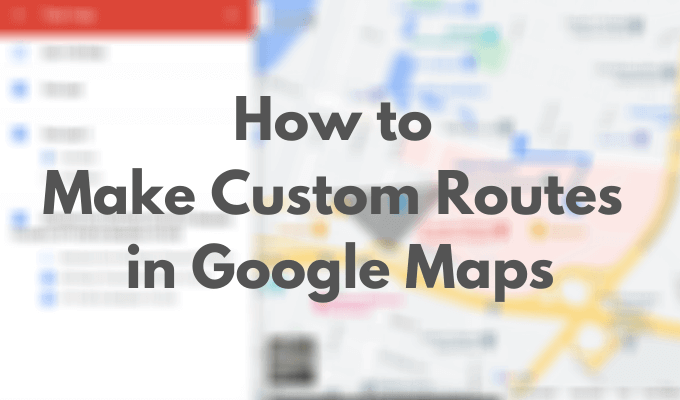
Како направити прилагођене руте у Гоогле мапама
Док вам Гоогле мапе омогућавају да креирате сопствену прилагођену руту, она долази са неколико ограничења. На пример, не можете почети потпуно од нуле, што значи да ћете морати да користите подразумевани пејзаж. Затим га можете прилагодити додавањем других елемената, укључујући нове локације, руте и облике. Такође ћете морати да користите Гоогле мапе на радној површини да бисте креирали мапе. Да бисте направили своју прву прилагођену мапу, следите доле наведене кораке.
- Отворите веб локацију Гоогле мапа у прегледачу на рачунару и пријавите се са својим Гоогле налогом.
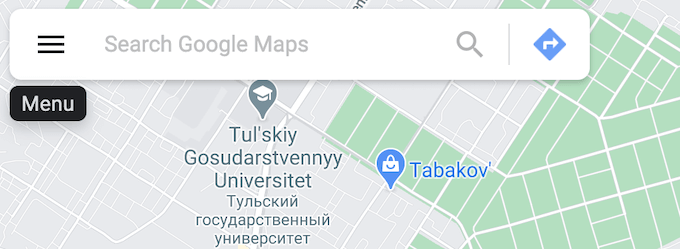
- Отворите Мени у горњем левом углу екрана.
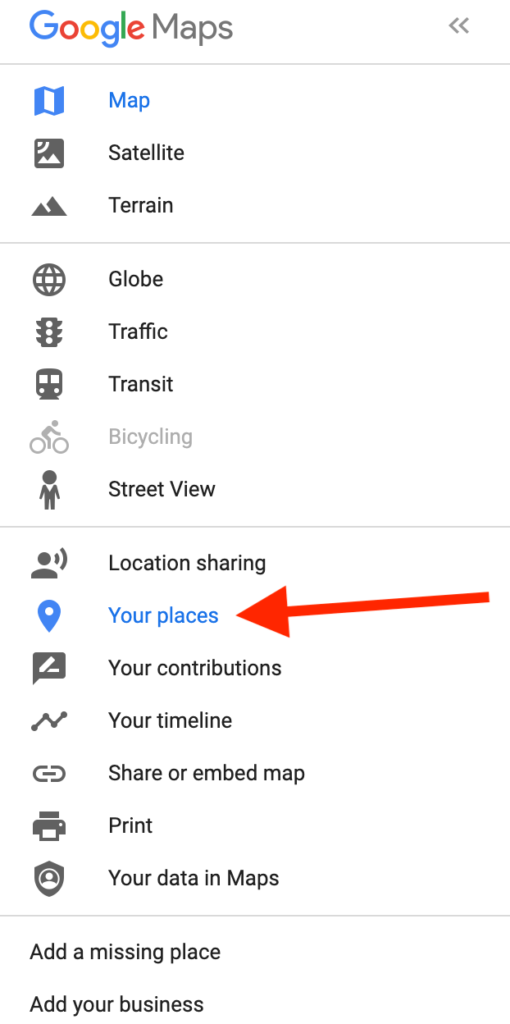
- У падајућем менију изаберите Ваша места .
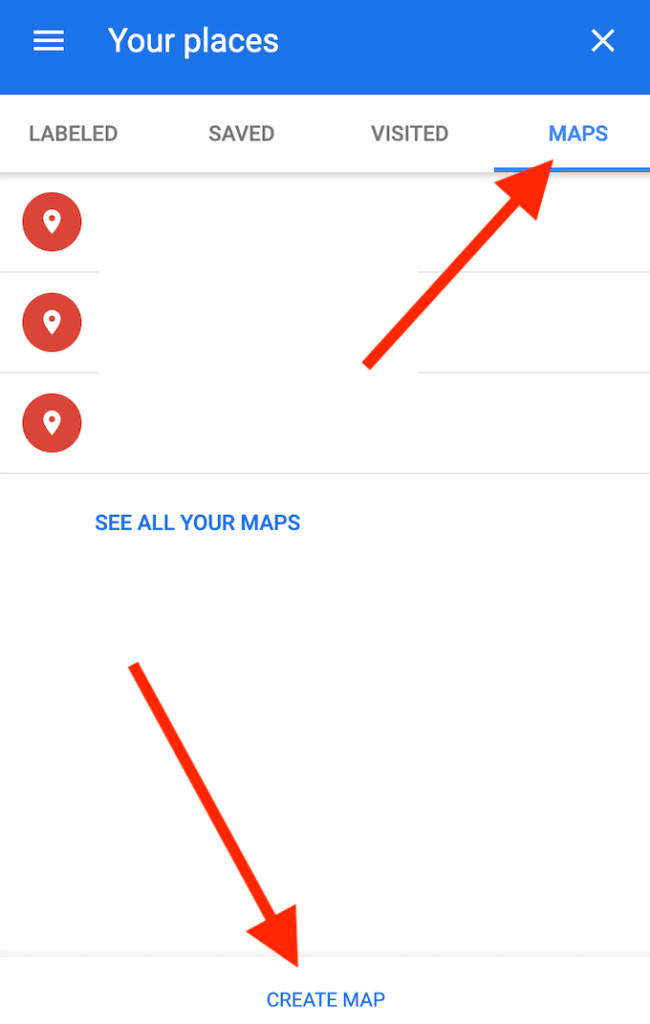
- У оквиру Ваша места изаберите Мапе > Креирај мапу .
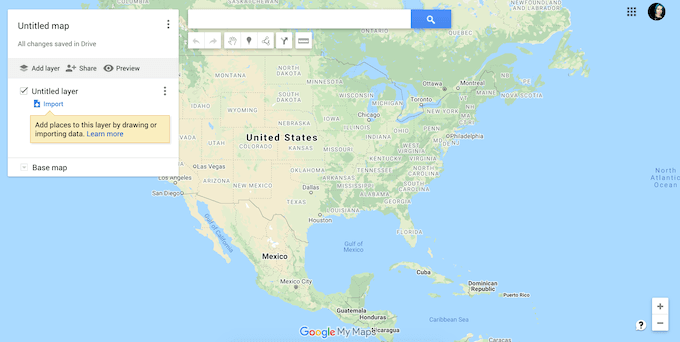
- Отвориће се нови прозор Гоогле мапа са вашом прилагођеном мапом.
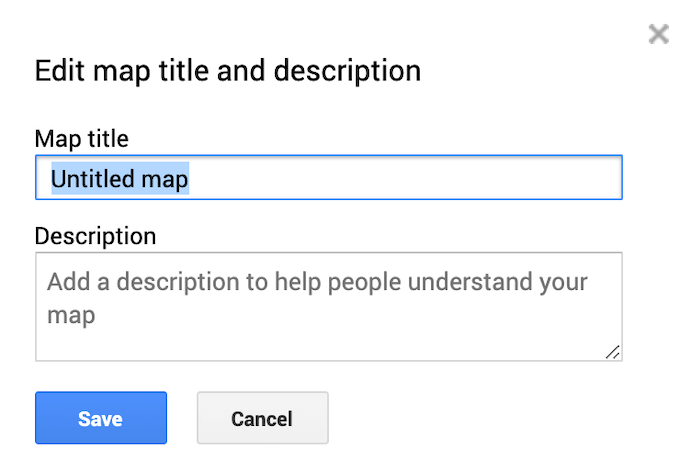
- Изаберите Карта без назива у горњем левом углу екрана да бисте уредили наслов и опис нове мапе. Изаберите Сачувај да бисте потврдили.
Како да прилагодите своју Гоогле мапу
Након што одаберете наслов за своју нову мапу, можете почети да је прилагођавате додавањем прилагођених рута и елемената на њу, укључујући слојеве, маркере, облике и упутства. Да бисте почели да прилагођавате своју мапу, уверите се да сте у прозору уређивача мапа и да имате отворену нову мапу.
Мап Лаиерс
Ваша прилагођена мапа се састоји од слојева. Доњи слој је основна мапа. Увек можете да прилагодите изглед своје мапе променом слоја основне карте.
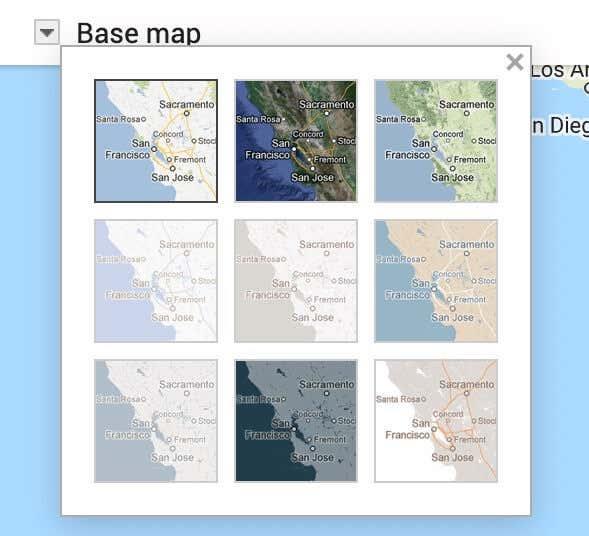
Да бисте изабрали другачији изглед за своју мапу, изаберите Основна мапа на дну менија. Затим изаберите жељени изглед: Мапа , Сателит или Терен .
Када креирате нову прилагођену мапу, подразумевано ћете јој додати слој без назива. Можете да креирате целу мапу користећи само један слој или да додате више слојева док идете. Вишеслојна мапа вам омогућава да одвојите различите руте и одредишта за каснији приступ. Тако да можете планирати више пута или пешачких стаза на истој прилагођеној мапи.
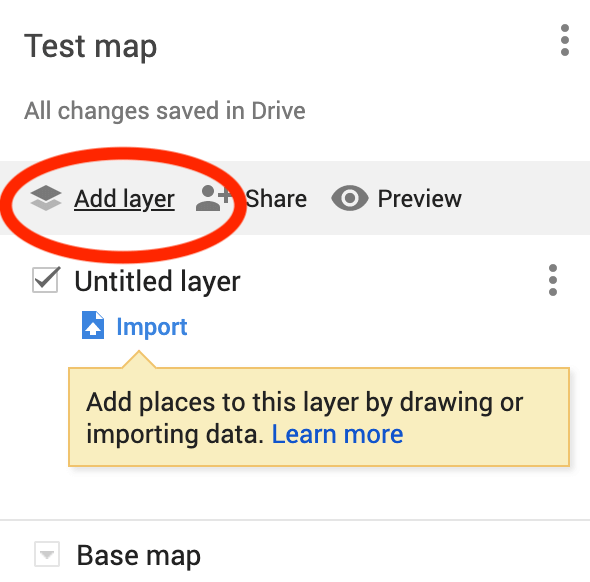
Да бисте додали нови слој на своју прилагођену мапу, изаберите Додај слој на врху менија.
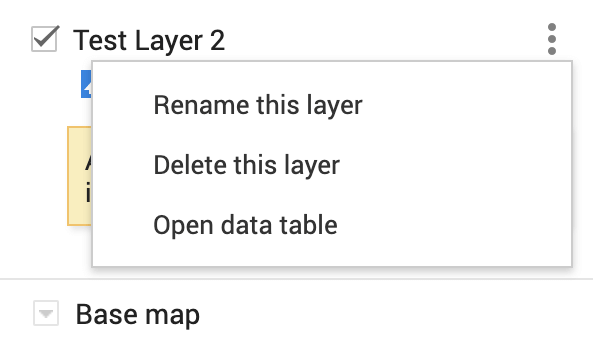
Можете уклонити слојеве са своје прилагођене мапе у било ком тренутку. Да бисте избрисали слој, изаберите три вертикалне тачке поред њега да бисте отворили мени. Затим изаберите Избриши овај слој . Постоји и опција да преименујете овај слој и прикажете упутства корак по корак у истом менију.
Маркери
Означивач на мапи је игла која се појављује на вашој мапи и означава одређену локацију или оријентир . Маркери су корисни када треба да поделите тачну локацију места са другим корисницима или када треба да додате коментаре или додатне белешке за локацију.
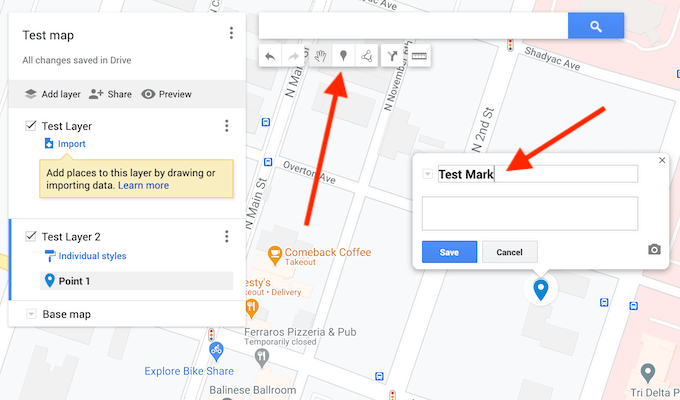
Да бисте додали маркер на своју прилагођену мапу, лоцирајте адресу или оријентир који желите да закачите . Затим изаберите Додај маркер на траци са алаткама која се налази испод траке за претрагу. У искачућем прозору попуните опис маркера на мапи: назив и опис. Постоји и опција да додате слику или видео на свој маркер да бисте га учинили видљивијим на мапи. Када завршите, изаберите Сачувај да бисте потврдили.
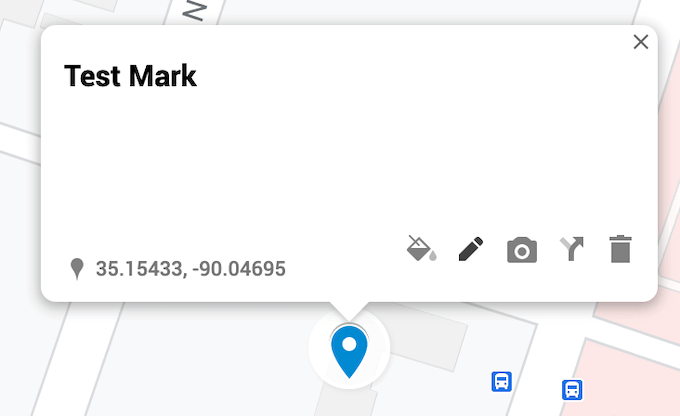
Увек можете да се вратите и уредите свој маркер након што га додате на мапу. Можете да промените његово име, опис, стил, као и да прикажете упутства на мапи.
Линије и облици
Још један елемент који можете додати на своју мапу је линија или облик. Ако треба да подвучете одређену руту или област на мапи, можете је учинити видљивијом тако што ћете нацртати линију или облик око ње.
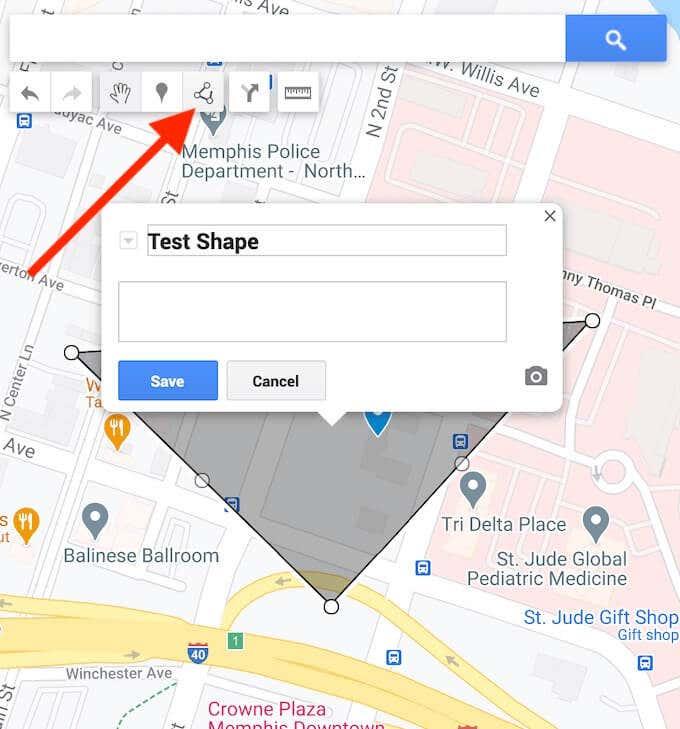
Да бисте својој прилагођеној мапи додали линију или облик, изаберите Нацртај линију на траци са алаткама која се налази испод траке за претрагу.
Затим можете уредити овај облик након што га поставите на своју мапу. Можете променити његово име, опис, стил, додати му слику или видео. Постоји и опција да га уклоните са мапе.
Упутства
За многе кориснике, главна сврха креирања прилагођене мапе је да је деле са другим корисницима у Гоогле мапама . Можете додати упутства од тачке А до тачке Б да бисте их приказали као посебан слој на вашој прилагођеној мапи.
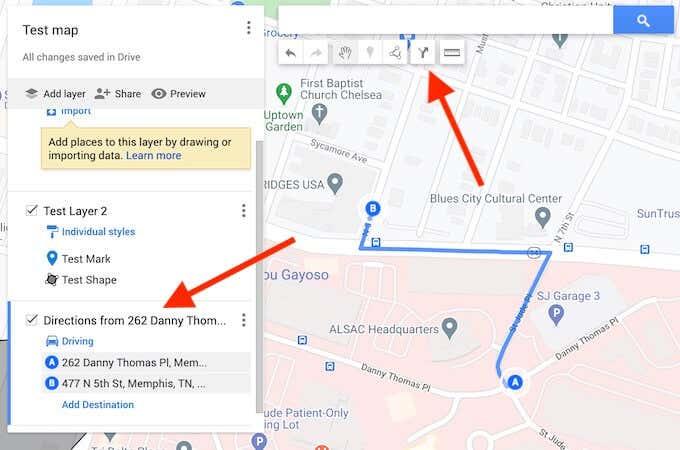
Да бисте додали упутства на своју прилагођену мапу, изаберите Додај упутства на траци са алаткама која се налази испод траке за претрагу.
Видећете да се нови слој упутстава појављује у менију на левој страни екрана. Прво изаберите свој начин превоза: вожња, бициклизам или пешачење. Затим додајте своју полазну тачку у оквир за текст А, а одредишну тачку у оквир за текст Б. Тада ћете видети да се ваша упутства појављују на мапи.
Како да делите своју прилагођену мапу
Када завршите са прављењем прилагођених рута у Гоогле мапама и додавањем елемената на своју мапу, она се аутоматски чува на налогу Гоогле мапа у Вашим местима . Да бисте приступили новој мапи, пратите путању мени Гоогле мапа > Ваша места > Мапе .
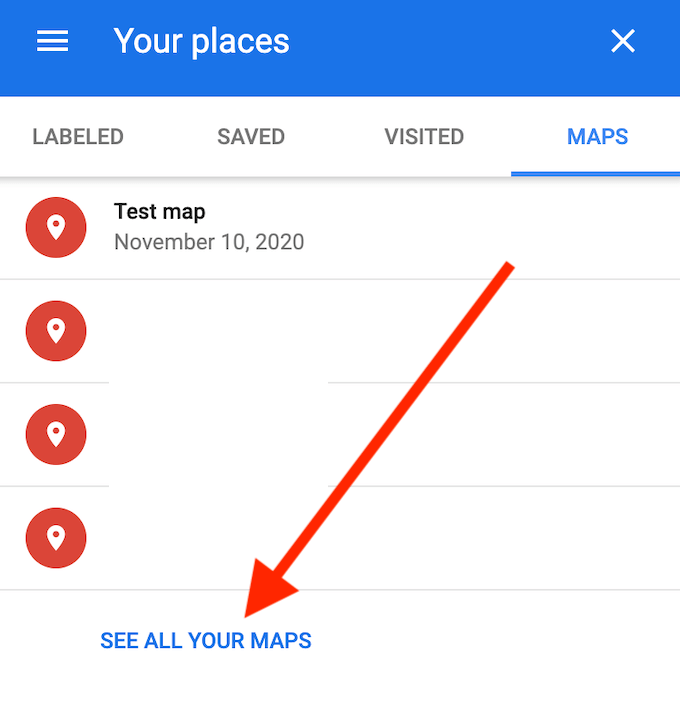
Подразумевано, ви сте једини који може да види ову мапу док је не поделите са другим људима. Да бисте поделили своју прилагођену мапу, у менију Ваша места изаберите Прикажи све своје мапе . Ово ће вас одвести на веб локацију Гоогле Моје мапе . Видећете своју прилагођену мапу под У власништву .
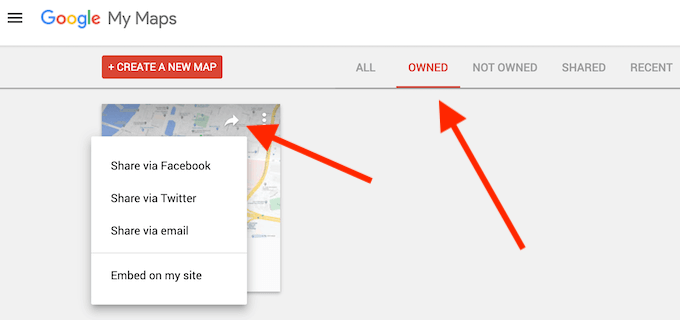
Да бисте дали приступ својој мапи другој особи, изаберите Дели мапу . Видећете опције да делите своју прилагођену мапу преко Фацебоок-а, Твитера, е-поште и уградите је на своју веб локацију . Изаберите жељени метод да делите своју мапу са другим корисницима.
Сачувајте своје прилагођене руте у Гоогле мапама за каснију употребу
Можете да држите све своје руте, упутства и ознаке на мапи на једном месту захваљујући функцији прилагођених мапа у Гоогле мапама. Следећи пут када одлучите да идете на путовање са пријатељима или да прошетате градом, можете да отворите своју мапу и пратите путању коју сте унапред истражили.
Ако касније желите да видите места која сте посетили и да направите нову руту око њих, можете да их видите у историји локација у Гоогле мапама .
Да ли чувате своје руте и локације у Гоогле мапама? Коју функцију Гоогле мапа сматрате најкориснијом за прављење прилагођених мапа? Поделите своје искуство са прављењем прилагођених рута у Гоогле мапама у одељку за коментаре испод.